

Puede crear sus propias ubicaciones externas FTP, SMB, WebDAV, con WebTools Express.
Para obtener más información sobre los ajustes de red, consulte el plotWAVE-colorWAVE Connectivity Manual for Windows.
Asegúrese de activar el protocolo [SMB].
Asegúrese de activar [FTP] en la ficha [Configuración] - [Conectividad].
Asegúrese de que el URL de [WebDAV] no está bloqueado.
Para realizar este procedimiento debe conectarse como administrador del sistema.
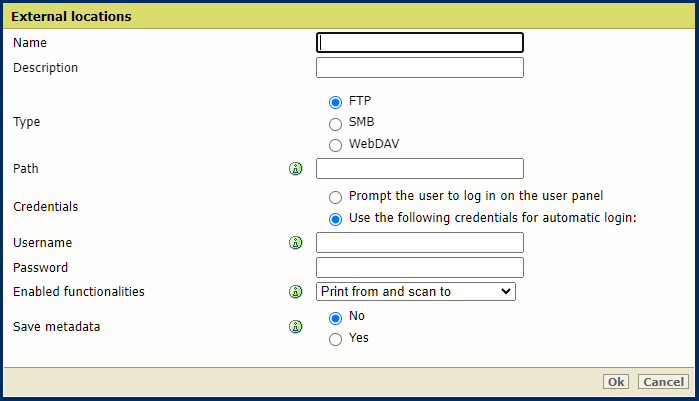
En [FTP], use la sintaxis: nombrehost[/ruta] (ejemplo: mihost/midirectorio/capturaenarchivo).
En [SMB], utilice la sintaxis: \\nombrehost\nombrecompartido[\ruta] (ejemplo: \\mihost\midirectoriocompartido\capturaenarchivo).
En [WebDAV], utilice el URL completo de HTTP (por ejemplo, http://ejemplo.webdav.org:8080/repositorio/).
Use los ajustes de proxy configurados para el acceso a Internet. Quizá tenga que desactivar este ajuste si va a configurar una ubicación en una red local.
Elija [Se pide al usuario que inicie la sesión en el panel de control] si quiere que el usuario inicie la sesión en el panel de control.
El inicio de sesión aparecerá cuando el usuario intente acceder a la ubicación externa en el panel de control.
Seleccione [Use las credenciales siguientes para iniciar la sesión automáticamente:] si desea configurar las credenciales aquí.
No se pedirá al usuario que inicie la sesión en el panel de control cuando intente acceder a la ubicación externa.
El [Nombre de usuario] proporciona acceso a la ubicación externa. El usuario debe tener al menos permisos de lectura y escritura en la ubicación externa. El formato de los destinos SMB debe ser así: Nombre de usuario local: "dirección_IP\nombreusuario' o 'nombrehost\nombreusuario". Nombre de usuario de dominio: "dominio\nombreusuario".
Introduzca la [Contraseña] correspondiente al nombre de usuario.
[Sí] significa: un archivo de captura enviado a esta ubicación irá acompañado de un archivo de metadatos si se proporcionaron metadatos. El nombre del archivo de metadatos es el nombre del archivo de captura seguido de '.xml'. Por ejemplo, scan001.pdf irá acompañado de un archivo de metadatos scan001.pdf.xml.
Los metadatos se pueden utilizar en un flujo de trabajo automatizado para vincular el archivo de captura a un usuario.
Para capturar en uniFLOW, [Guardar metadatos] debe definirse en [Sí].
El sistema validará la ubicación externa y generará un mensaje de error si falla la validación.
En caso de error, puede pulsar "Guardar" para guardar la ubicación externa con el error o bien "Cambiar" para cambiar las entradas.
La ubicación externa se puede usar mediante el panel de control y en WebTools Express.